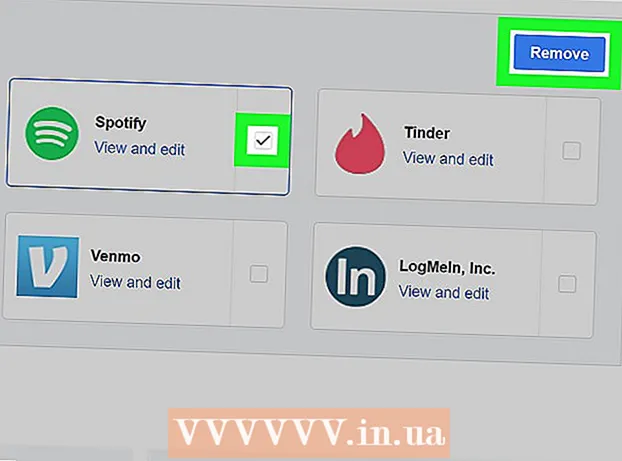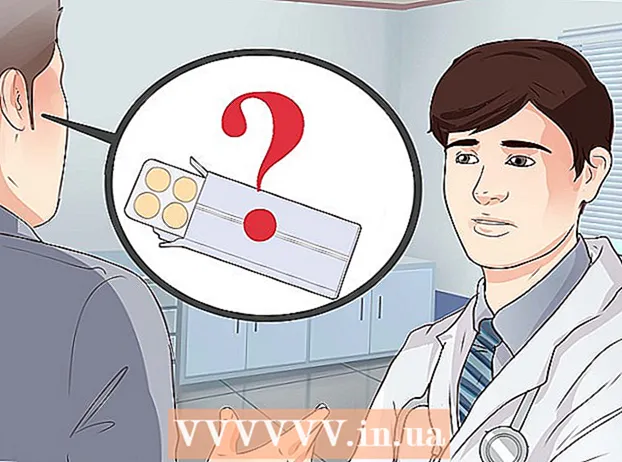작가:
Gregory Harris
창조 날짜:
7 4 월 2021
업데이트 날짜:
1 칠월 2024

콘텐츠
이 기사에서는 Android 기기의 스크린샷을 찍는 방법을 보여줍니다. 이것은 하드웨어 버튼 조합을 사용하여 모든 Android 스마트폰에서 수행할 수 있지만 일부 Samsung Galaxy 스마트폰에서는 다른 조합을 눌러야 합니다.
단계
 1 캡처하려는 콘텐츠를 화면에 표시합니다. 예를 들어, 이미지, 게시물, 웹 페이지 등을 엽니다.
1 캡처하려는 콘텐츠를 화면에 표시합니다. 예를 들어, 이미지, 게시물, 웹 페이지 등을 엽니다.  2 "스크린샷" 옵션을 클릭해 보십시오. 일부 Android 스마트폰의 빠른 설정 메뉴에서 찾을 수 있습니다.
2 "스크린샷" 옵션을 클릭해 보십시오. 일부 Android 스마트폰의 빠른 설정 메뉴에서 찾을 수 있습니다. - 두 손가락으로 아래로 스와이프합니다.
- 열리는 메뉴에서 "스크린샷" 또는 "캡처"를 클릭합니다.
- 화면이 깜박이면 스크린샷이 찍힙니다.
 3 버튼 조합을 길게 누릅니다. 대부분의 Android 스마트폰에서 스크린샷을 찍으려면 켜기/끄기와 볼륨 작게 버튼을 동시에 길게 눌러야 합니다. Samsung Galaxy S7 이하 스마트폰에서는 On/Off 및 Home 버튼을 누르고, S8 이상 모델에서는 On/Off 및 Volume Down 버튼을 누릅니다.
3 버튼 조합을 길게 누릅니다. 대부분의 Android 스마트폰에서 스크린샷을 찍으려면 켜기/끄기와 볼륨 작게 버튼을 동시에 길게 눌러야 합니다. Samsung Galaxy S7 이하 스마트폰에서는 On/Off 및 Home 버튼을 누르고, S8 이상 모델에서는 On/Off 및 Volume Down 버튼을 누릅니다. - 화면이 깜박이면 스크린샷이 찍힙니다.
 4 화면 상단에서 아래로 스와이프합니다. 알림 패널이 열립니다.
4 화면 상단에서 아래로 스와이프합니다. 알림 패널이 열립니다.  5 알림을 탭하세요 찍은 스크린샷 . 스크린샷이 열립니다.
5 알림을 탭하세요 찍은 스크린샷 . 스크린샷이 열립니다. - 스크린샷은 갤러리, Google 포토, 삼성 포토와 같은 사진 보기 애플리케이션이나 스크린샷 앨범에 저장됩니다.
- 스크린샷이 알림 표시줄에 표시되지 않으면 Android에서 사진 앱을 실행하고 스크린샷 앨범을 누른 다음 스크린샷을 눌러 봅니다.
 6 스크린샷을 공유합니다. 메시지 앱을 통해 다른 사람과 스크린샷을 공유하거나 소셜 미디어에 스크린샷을 게시하려면 다음을 수행하십시오.
6 스크린샷을 공유합니다. 메시지 앱을 통해 다른 사람과 스크린샷을 공유하거나 소셜 미디어에 스크린샷을 게시하려면 다음을 수행하십시오. - 공유 아이콘을 탭합니다.
 화면 하단에 있습니다.
화면 하단에 있습니다. - 적절한 응용 프로그램(예: "메시지")을 선택합니다.
- 아직 로그인하지 않은 소셜 네트워크를 선택하면 먼저 자격 증명을 입력하라는 메시지가 표시됩니다.
- 스크린샷 설명 텍스트를 입력합니다(원하는 경우).
- 제출 또는 게시를 클릭합니다.
- 공유 아이콘을 탭합니다.
팁
- Google 어시스턴트를 사용하여 스크린샷을 찍을 수 있습니다. 이렇게 하려면 "Ok Google, 스크린샷 찍기"라고 말하고 몇 초 동안 화면을 만지지 마십시오.
- Google 어시스턴트가 비활성화되어 있으면 활성화하세요. 이렇게 하려면 홈 버튼을 누른 상태에서 앱 서랍 버튼을 누르고 설정 > 스마트폰을 누른 다음 Google 어시스턴트 옆에 있는 흰색 슬라이더를 누릅니다.
경고
- 기기의 하드웨어 버튼이 작동하지 않는 경우 Google 어시스턴트 또는 스크린샷/캡처 옵션을 통해서만 스크린샷을 찍을 수 있습니다.